 Дешевые авиабилетыВыгодные цены, удобный поиск, без комиссии, 24 часа. Бронируй сейчас – плати потом!
Дешевые авиабилетыВыгодные цены, удобный поиск, без комиссии, 24 часа. Бронируй сейчас – плати потом! ОткрыткиПерерожденный каталог открыток на все случаи жизни
ОткрыткиПерерожденный каталог открыток на все случаи жизни- Программа телепередачУдобная программа телепередач на неделю, предоставленная Akado телегид.
 Tv программаПрограммы Тв
Tv программаПрограммы Тв
-Поиск по дневнику
-Подписка по e-mail
-Статистика
Создан: 31.10.2011
Записей: 11189
Комментариев: 186
Написано: 11911
Почему пропали ярлыки с рабочего стола и как их восстановить
Цитата сообщения Владимир_Шильников
Почему пропали ярлыки с рабочего стола и как их восстановить.
ПРОПАЛИ ЭЛЕМЕНТЫ АВТОЗАГРУЗКИ? // TUTORIAL

Почему пропали ярлыки с рабочего стола
Если у Вас случилось так, что ярлыки с рабочего стола внезапно исчезли и остался только диспетчер задач, то давайте рассмотрим несколько
вариантов, как вернуть все обратно. На самом деле вариантов тут очень много,поэтому я перечислю сейчас те, которые должны помочь в большинстве случаев.
1.Для начала, необходимо проверить следующее. Кликните правой кнопкой мыши по рабочему столу (если эта опция осталась рабочей) и из контекстного меню выберите пункт «Упорядочить значки», должна стоять галочка напротив пункта «Отображать значки рабочего стола».
2.Теперь идем дальше. Выполнять нужно все поэтапно, пока не поможет. Запускаем диспетчер задач: «Ctrl» + «Alt», а далее жмем кнопку «Delete». Нажимаем в открытом окошке «Файл – Новая задача». Вводим команду explorer.exe. Таким образом мы пытаемся запустить данный
процесс вручную, и, если получиться, то ярлыки появятся, поскольку это входит в обязанности этого самого explorer.exe. Если выдалось сообщение об ошибке,то значит, файл поврежден.
—Для справки:
Некоторые пользователи в компьютерах принимают процесс Explorer.exe как процесс
программы браузера Internet Explorer, но это вовсе не так. Explorer.exe—это оболочка ОС Windows. Это приложение включает в себя полный пользовательский интерфейс, который дает возможность пользователям работать с персональным компьютером и хранящейся на нем
информацией. Эта оболочка обеспечивает окружение «Рабочего стола», включая панель
задач, ярлыки, ну и конечно же меню «Пуск». Explorer, еще отвечает за доступ
пользователей к файлам персонального компьютера. Explorer.exe — один из главных процессов операционной системы Windows.
Что Делать Если Пропали Ярлыки на Рабочем Столе в Виндовс 10 / Исчезли Значки на Компьютере
3.Дальше воспользуемся антивирусной утилитой AVZ. Запустите
ее из-под безопасного режима, либо попробуйте точно так же как ранее
запустить Диспетчер задач и в качестве новой задачи ввести avz.exe.
Если программа запустилась, то нажимаем «Файл – восстановление системы».

Отмечаем там галочками пункты: 5, 8,9,16,
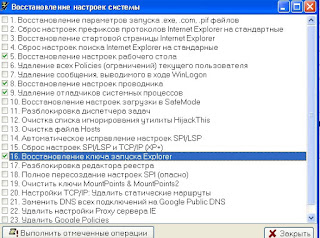
сверьте, на всякий случай с названиями ниже. Нажмите кнопку
«Выполнить отмеченные операции».
5. Восстановление настроек рабочего стола
8. Восстановление настроек проводника
9. Удаление отладчиков системных процессов
16. Восстановление ключа запуска Explorer
4.Перезагружаем компьютер. Если не помогло, то можно выполнить восстановление
системы, пользуясь непосредственно самими средствами Windows. Для этого жмем
«Пуск – Все программы – Стандартные – Служебные – Восстановление

Восстанавливаем ОС на более раннюю дату, когда еще все работало.
5.Теперь рекомендация для тех, у кого имеется установочный диск с вашей операционной
системой. Необходимо скопировать из него файл explorer.exe и заменить на поврежденный. По умолчанию на компьютере файл explorer.exe устанавливается в папку Windows. На установочном диске его можно найти в папке i386 под названием EXPLORER.EX_, которое после замены, естественно, нужно будет переименовать на EXPLORER.EXЕ.
Операцию замены данного файла необходимо проводить в безопасном режиме. Просто удалите старый, поврежденный файл из папки Windows и замените его на новый из установочного диска.
Или возможно у кого-то из друзей установлена точно такая же система, тогда можно скопировать оттуда и установить к себе.
6.Если все эти действия не помогли, то придется посмотреть в реестре. Для
этого запускаем новую задачу в диспетчере задач. Как это сделать было изложено выше.
Вводим regedit и нажимаем «ОК». Находим следующий раздел:
CurrentVersion/Image File Execution Options/

Открываем его и проверяем на наличие подразделов—explorer.exe или iexplorer.exe. Если нашли, то удаляйте, они там не нужны.
Далее находим раздел
HKEY_LOCAL_MACHINE/SOFTWARE/Microsoft/WindowsNT/CurrentVersion/Winlogon/ .
С правой стороны ищем параметр «Shell», значение которого должно быть еxplorer.exe. Если такового нет, то создаем и присваиваем необходимое значение. «ОК» и перезагружаем компьютер.
Источник: www.liveinternet.ru
Программы, исчезнувшие в Windows 10: 11 способов их восстановить

Ни один пользователь компьютера не ожидает сценария исчезновения программ, особенно предустановленных программ, потому что вы уверены, что они останутся. Однако пользователи сообщают, что программы исчезли с их ПК с Windows 10.
Эта проблема может возникнуть, когда закрепленные элементы в меню запуска или на панели задач повреждены.
Существует несколько решений для устранения неполадок и устранения проблемы, и в этой статье рассматриваются некоторые из них.
Почему мои приложения продолжают исчезать из Windows 10?
Может быть несколько причин, по которым ваши приложения исчезают из Windows 10. Однако некоторые распространенные причины включают следующее:
- Обновления Windows – Windows 10 часто выпускает обновления, которые иногда могут вызывать проблемы с установленными приложениями. Если проблема вызвана обновлением, попробуйте вернуться к предыдущей версии Windows.
- Поврежденные системные файлы — Поврежденные системные файлы также могут привести к исчезновению приложений. Вы можете использовать средство проверки системных файлов Windows 10 (SFC) для восстановления любых поврежденных системных файлов.
- Неверная учетная запись пользователя – Если вы вошли в неправильную учетную запись пользователя, ваши приложения могут быть недоступны. Убедитесь, что вы вошли в правильную учетную запись.
- Проблемы с диском – Проблемы с диском, такие как поврежденные сектора, нехватка места на диске или ошибки файловой системы, могут привести к исчезновению приложений. Вы можете использовать встроенный инструмент очистки диска, чтобы освободить место, или запустить проверку диска, чтобы исправить ошибки файловой системы.
- Стороннее программное обеспечение – Некоторое стороннее программное обеспечение, такое как антивирусы или программы защиты от вредоносных программ, может привести к исчезновению приложений. Если вы подозреваете, что это так, попробуйте временно отключить программное обеспечение и посмотреть, сохраняется ли проблема.
Что делать, если мои программы исчезли в Windows 10?
1. Удалить закрепленные элементы

- Нажимать Окна + Е открыть Проводник .
- Перейдите по указанному ниже пути:
C:Users(user name)AppDataRoamingMicrosoftInternet ExplorerQuick LaunchUser PinnedTaskBar - Удалите значки и повторно закрепите свои программы на панели задач.
Если закрепленные элементы в меню запуска или на панели задач повреждены, вы можете удалить закрепленные элементы, а затем повторно закрепить каждый элемент на панели задач и проверить, исчезла ли проблема с исчезновением программ.
2. Создайте новый профиль пользователя
- Нажимать Окна + я и выберите Счета.

- Под Семья и другие пользователинажмите Добавить кого-то еще на этот компьютер.

- Выбирать У меня нет данных для входа этого человека.

- Теперь нажмите на Добавить пользователя без учетной записи Microsoftдобавьте имя пользователя и пароль для этой учетной записи и нажмите Следующий.

Проверьте, исчезает ли проблема с исчезновением программ при использовании вновь созданной учетной записи. Если это так, вы можете исправить старая учетная запись пользователя или перейти на новую учетную запись.
Для получения дополнительной информации об исправлении поврежденного профиля пользователя следуйте инструкциям в этом руководстве по устранению неполадок.
3. Используйте средство устранения неполадок приложения
- Нажимать Окна + р введите control и нажмите Входить открыть Панель управления.

- Перейдите в правый верхний угол и измените Просмотр по возможность Большие иконки.

- Нажмите Поиск неисправностей.

- Нажать на Посмотреть все вариант на левой панели.

- Выбирать Приложения Магазина Windows.

- Следуйте инструкциям, чтобы запустить средство устранения неполадок приложения.
4. Выполните восстановление системы
- Нажмите Начинатьтип Восстановление системызатем нажмите Создать точку восстановления в списке результатов поиска.

- в Свойства системы окно, нажмите на Восстановление системы кнопка.

- Нажмите на Следующий кнопку, чтобы продолжить.
- Проверить Показать больше точек восстановления вариант, если он доступен, или выберите точку восстановления и нажмите Следующий продолжать.

- Следуйте инструкциям на экране, чтобы завершить процесс.
Восстановление не влияет на ваши файлы. Однако он удаляет приложения, драйверы и обновления, установленные после создания точки восстановления.
Используйте восстановление системы для создания точек восстановления при установке новых приложений, драйверов или обновлений Windows или при создании точек восстановления вручную.
Если у вас возникла проблема с исчезновением программ, попробуйте восстановить систему и посмотреть, поможет ли это.
5. Выполните сканирование SFC
- нажмите Окна Ключ, тип командащелкните приложение правой кнопкой мыши и выберите Запустить от имени администратора.

- В командной строке введите приведенный ниже сценарий и нажмите Входить .
sfc /scannow
- Дождитесь полного выполнения команды, затем перезагрузите компьютер.
Вы также можете использовать один из следующих очистителей реестра для выполнения этой работы. Если проблема с исчезновением программ не устранена, попробуйте следующее решение.
6. Временно отключите антивирус
- Нажмите на скрытую стрелку доступа на панели задач.

- Нажмите на значок антивируса, наведите курсор Avast щиты управления и выберите Отключить на 10 минут (Этот шаг различается для разных антивирусных программ).

Вы можете удалить стороннее программное обеспечение на своем компьютере, например, средство для очистки компьютера или антивирус.
Примечание: для антивируса временно отключите его, потому что он нужен для защиты вашего компьютера от угроз безопасности. Сразу после исправления ошибки подключения снова включите антивирус.
7. Запустите инструмент DISM
- нажмите Окна Ключ, тип командащелкните приложение правой кнопкой мыши и выберите Запустить от имени администратора.

- В командной строке введите приведенный ниже сценарий и нажмите Входить .
DISM /online /cleanup-image /restorehealth
Если программы исчезли из вашей Windows 10, запустите DISM или средство обслуживания образов развертывания и управления ими.
Инструмент DISM помогает исправить ошибки повреждения Windows, когда обновления Windows и пакеты обновления не устанавливаются из-за ошибок повреждения, например, если у вас поврежден системный файл.
8. Загрузитесь в безопасном режиме
- Нажимать Окна + я затем нажмите Обновление и безопасность.

- Выбирать Восстановление на левой панели, затем под Расширенный запускнажмите Перезагрузить сейчас.

- Выбирать Устранение неполадок на экране выбора параметра, затем нажмите Расширенные настройки.

- Идти к Параметры запуска и нажмите Перезапуск.

- После перезагрузки компьютера появится список параметров.
- Выбирать 4 или F4 чтобы запустить компьютер в безопасном режиме.
Безопасный режим запускает ваш компьютер с ограниченным количеством файлов и драйверов, но Windows все равно будет работать. Чтобы узнать, находитесь ли вы в безопасном режиме, вы увидите слова в углах экрана.
Если проблема с исчезновением программ не устранена, проверьте, возникает ли она, когда ваш компьютер находится в безопасном режиме.
Если безопасный режим недоступен, следуйте инструкциям в этом руководстве, чтобы устранить проблему.
9. Выполните чистую загрузку
- Нажимать Окна + р введите МСконфиг, и ударил Входить .

- Перейти к Услуги вкладка
- Установите флажок с надписью Скрыть все службы Microsoftи выберите Отключить все.

- Перейти к Запускать раздел и выберите Откройте диспетчер задач.

- Щелкните правой кнопкой мыши все отображаемые приложения и выберите Запрещать по одному.

- Выйдите из диспетчера задач и нажмите ХОРОШО на Конфигурация системы окно.
- Перезапуск свой компьютер и проверьте, не изменилось ли что-нибудь.
У вас будет чистая загрузочная среда после тщательного выполнения всех этих шагов, после чего вы можете попробовать и проверить, сохраняется ли проблема с исчезновением программ.
Выполнение чистой загрузки для вашего компьютера уменьшает конфликты, связанные с программным обеспечением, которые могут выявить основные причины проблемы с исчезновением программ.
Эти конфликты могут быть вызваны приложениями и службами, которые обычно запускаются и работают в фоновом режиме при запуске Windows.
10. Выполните восстановление при загрузке
Вот как можно использовать Startup Repair, чтобы решить проблему исчезновения программ:
- Нажимать Окна + я затем нажмите Обновление и безопасность.

- Выбирать Восстановление на левой панели, затем под Расширенный запускнажмите Перезагрузить сейчас.

- Выбирать Устранение неполадок на экране выбора параметра, затем нажмите Расширенные настройки.

- Выбирать Почини свой компьютери выберите Восстановление при загрузке.

- Следуйте инструкциям, чтобы завершить ремонт.
11. Используйте программу для очистки
Если программа не появляется там, где вы ее оставили, попробуйте переустановить ее. Но сначала вам придется удалить его.
Обычное удаление, скорее всего, оставит нежелательные остатки, а повторная установка может вызвать проблемы или просто беспорядок.
Чтобы убедиться, что вы избавились от любых оставшихся файлов, вы можете использовать программное обеспечение для очистки, например CCleaner.
Эта надежная программа позволяет вам анализировать ваш компьютер, чтобы найти ненужные файлы или нежелательное программное обеспечение в вашей системе.
Известно, что ваш компьютер собирает остаточные файлы или файлы устаревшего программного обеспечения, которые могут замедлить работу системы и привести к возможным сбоям.
Кроме того, вы можете стереть историю посещенных страниц или файлы cookie и освободить место в памяти для своих приложений.
⇒ Получить CCleaner
Если вы заинтересованы в восстановлении данных, вы можете посетить раздел Восстановление данных.
Для получения дополнительной информации о том, как исправить проблемы с Windows 10, посетите Центр устранения неполадок Windows 10.
Если программы исчезли с вашего устройства с Windows 10, сообщите нам в разделе комментариев, сработало ли какое-либо из этих решений.
Источник: softbugs.ru
Как восстановить файлы после обновления Windows
Ниже мы предоставим несколько быстрых и эффективных способов восстановления утерянных данных, которые пропали после обновления операционной системы Windows 10 до последней версии.
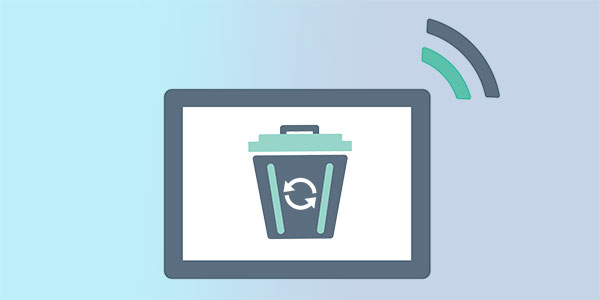
Обновления Windows несут в себе большое количество изменений, которые исправляют проблемы в работе, предоставляют новые функции системы, а также убирают уязвимости в безопасности ОС.
Как правило, Windows 10 обновляется в автоматическом режиме, что позволяет всегда иметь последнюю версию системы.
Отметим, абсолютно каждое обновление может привести к потере некоторой части данных. Это обусловлено тем, что в процессе установки новой версии пути папок, каталогов и расположение системных файлов могут изменятся. Помимо этого, файлы могут быть утеряны в процессе сбоев при установке, когда возникают ошибки с переносом данных на новое место.
Если после обновления пользователь не смог обнаружить свои данные – это не повод для паники! Информация осталась, но её месторасположения изменилось, поэтому для возвращения утерянных данных следует воспользоваться способами, описанными ниже.
Скрытые файлы
После обновления Windows 10 следует проверить настройку отображения скрытых файлов системы, которая может делать невидимыми некоторые данные.
Открываем проводник в любой папке, в верхней части окна открываем пункт «Вид» и выпадающем меню ставим галочку возле режима «Скрытые элементы». После этого все скрытые папки и файлы будут отображаться в виде полупрозрачных.
Поиск утерянных данных на компьютере
Одним из самых простых и эффективных способов возвращения утерянных данных, изменивших свое месторасположения является стандартная функция поиска в Windows.
Недостатком данной функции является то, что пользователь должен помнить хотя бы часть названия утерянных файлов. Также полезными будут знания о типе и расширении утерянной информации (текстовые документы txt или doc, фотографии JPEG или PNG, видеофайлы avi или MPEG-4 и т.д.).
Для поиска информации следует:
Заходим в папку «Этот компьютер» при помощи сочетания клавиш Win+E. Для поиска по всем логическим разделам компьютера следует воспользоваться строкой поиска, расположенной в правом верхнем углу. Для примера попробуем найти исполнительный файл программы для восстановления данных RS Partition Recovery.
В зависимости от имени искомого файла в результатах поиска может быть огромное количество документов, непонятных файлов и другой лишней информации. Чтобы её отсеять следует нажать по кнопке «Поиск» и с помощью представленного функционала ограничить среду поиска по типам файлов, размеру, дате изменения и другим параметрам.
Если пользователь обнаружил, что файл изменил свое расположение, достаточно нажать в поисковой выдаче по нужному объекту правой кнопкой мыши и в открывшемся меню выбрать пункт «Расположение файла». Находясь в новой папке с файлом, его можно перенести в любое удобное место.
Таким образом можно быстро отыскать нужные файлы по всему компьютеру и восстановить их предыдущее месторасположения.
Если имя всех файлов не удается вспомнить, следует поискать данные вручную. Недавние обновления Windows 10 нередко приводили к тому, что пользователи не могли обнаружить свои файлы в тех местах, где они хранились все время. В то же время, многим удавалось найти информацию в папке «Пользователи» на системном диске.
Чтобы проверить папку «Пользователи» следует:
Шаг 1. Открываем папку «Этот компьютер» и переходим на диск, на который была произведена установка операционной системы (как правило, диск С).
Шаг 2. Файлы следует поискать по пути «C:Users» в папках с именами пользователей.
Не стоит забывать, что некоторая информация могла попасть в корзину, поэтому её также следует проверить. Если с этим возникли какие-либо проблемы, рекомендуем ознакомиться со статьей «Как восстановить файлы после удаления в «Корзину» и ее очистки».
Временная учетная запись
После обновления Windows 10, система может определять текущего пользователя на временную учетную запись, использование которой не допускает просмотра некоторых элементов и изменения параметров.
Чтобы исключить и исправить доступ с временной записи необходимо:
Шаг 1. Нажимаем по иконке оповещения в правом нижнем углу и в открывшемся меню выбираем пункт «Все параметры».
Шаг 2. В меню «Параметры Windows» выбираем пункт «Учетные записи».
Шаг 3. В меню настроек учетных записей выбираем графу «Синхронизация ваших параметров». Теперь необходимо обратить внимание на сообщение в правой части окна. Если в нем сказано о временной учетной записи, следует несколько раз перезагрузить компьютер, после чего войти под своей учетной записью. Такие действия вернут утерянные данные на место и их можно будет обнаружить.
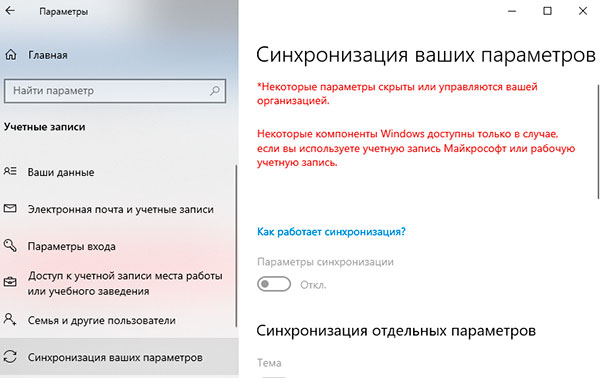
Включение учетной записи администратора
В некоторых случаях доступ к файлам может блокироваться из-за отключенной учетной записи администратора.
Чтобы изменить или проверить это, следует:
Шаг 1. Нажимаем правой кнопкой мыши по «Пуск» и в открывшемся меню выбираем пункт «Управление компьютером».
Шаг 2. В открывшемся меню переходим по пути: «Управление компьютером (локальным) – Служебные программы – Локальные пользователи и группы – Пользователи».
Шаг 3. В папке «Пользователи» ищем и выделяем пункт «Администратор», после чего нажимаем нему правой кнопкой мышки. В выпадающем меню следует выбрать «Свойства».
Шаг 4. Находясь в свойствах, необходимо перейти в вкладку «Общие» и убрать галочку с пункта «Отключить учетную запись». После выполнения данного действия обязательно следует нажать по кнопке «Применить».
После этого следует зайти под учетной записью администратора и найти все свои файлы. Если у Вас возникли какие-либо проблемы с профилями Windows, рекомендуем ознакомиться со статьей «Восстановление поврежденного профиля Windows 10».
Папка Windows.old
После обновления операционной системы до Windows 10, пользователь может не обнаружить своих личных данных. Это обусловлено тем, что они могли быть утеряны в ходе переустановки системы и переноса файлов.
Если это произошло, следует найти папку «Windows.old» на системном диске и проверить данные в ней. Стоит отметить, что папка «Windows.old» является специальным каталогом, в котором хранится предыдущая версия Windows и все файлы старой ОС. При желании её можно вернуть.
Чтобы проверить наличие важных данных в папке «Windows.old» достаточно зайти в неё через проводник и поискать файлы в папках «Пользователи». Для простоты доступа просто скопируйте путь «C:Windows.oldUsers» в строку проводника.
Больше узнать про работу папки «Windows.old» можно в статье «Восстановление файлов предыдущей версии Windows (Windows.old)»
Восстановление файлов при помощи точек доступа, сброса ил отката системы
Одними из радикальных способов восстановления данных является восстановление, откат, сброс и другие способы восстановления Windows до предыдущего состояния с сохранением всех файлов и программ.
Детальное описание таких способов Вы также можете прочитать в наших статьях. Достаточно перейти в тему «Восстановление данных после переустановки Windows» и выбрать подходящий пункт восстановления предыдущей версии Windows с сохранением всех файлов. В свою очередь, мы можем порекомендовать менее трудозатратный метод, который не только восстановит файлы, но и станет надежной защитой от случайностей, способных произойти при хранении ценной информации на компьютере или сторонних носителях.
Восстановление файлов после обновления Windows программой RS Partition Recovery
Проблемы с операционной системой Windows напрямую влияют на сохранность данных не только на системном диске, но и на других локальных дисках и флэшках, подключенных к компьютеру.
К примеру, переустановка системы ведет к уничтожению всех данных на системном диске и зачастую при форматировании системного диска теряются данные.
Если нечто похожее приключилось с вами – не отчаивайтесь преждевременно. Используйте программу RS Partition Recovery.
Процесс восстановления осуществляется практически в несколько кликов мышки благодаря встроенному мастеру восстановления файлов.
Шаг 1. Установите и запустите программу RS Partition Recovery.
Универсальное решение для восстановления данных
Шаг 2. Выберите носитель или раздел диска, с которого необходимо восстановить данные.
Шаг 3. Выберите тип анализа.
Быстрый анализ стоит использовать, если файлы были удалены недавно. Программа проведет анализ и отобразит данные доступные для восстановления.
Полный анализ позволяет найти утерянные данные после форматирования, перераспределения диска или повреждения файловой структуры (RAW).
Шаг 4. Просмотр и выбор файлов для восстановления.
Шаг 5. Добавление файлов для сохранения в «Список Восстановления» или выбор всего раздела для восстановления.
Стоит отметить, что в качестве места для записи восстановленного файла лучше всего выбрать другой диск или раздел чтобы избежать перезаписи файла.
Часто задаваемые вопросы
Куда исчезают файлы после обновления Windows? Во время обновления Windows может переносить файли папки в другое место. Поэтому для начала включите отображение скрытых файлов и проверьте папку Windows.old Больше информации вы сможете найти на нашем сайте. Как найти утерянные данные на моем компьютере? В первую очередь рекомендуется воспользоваться встроенной системой поиска Windows.
Для этого откройте окно мой компьютер и справа в поле поиска введите название файла или папки, которую нужно найти. Чтобы ускорить процесс поиска вы можете отфильтровать результаты поиска по типу. После обновления Windows исчезли важные файлы, и я нигде не могу их найти. Сможет ли RS Partition Recovery восстановить важные данные? Да.
RS Partition Recovery создана именно для таких случаев и позволяет восстановить утерянные данные вследствие случайного удаления, обновления Windows, повреждения логической структуры диска и во многих других случаях. Как отфильтровать результаты поиска по типу?
Для того чтобы отфильтровать результаты поиска по типу воспользуйтесь вкладкой «Поиск» в проводнике Windows и укажите искомый тип файлов. Как включить учетную запись администратора? Чтобы включить учетную запись администратора нажмите правой кнопкой мышки «Пуск» и выберите «Управление компьютером», затем перейдите по пути Управление компьютером (локальным) — Служебные программы — Локальные пользователи и группы — Пользователи. В папке Пользователи найдите пункт Администратор, щелкните на нем правой кнопкой мышки и выберите Свойства. В открывшемся окне снимите галочку с пункта Отключить учетную запись и нажмите кнопку Применить
Den Broosen
Автор и редактор сайта для RecoverySoftware. В своих статьях он делится опытом восстановления данных на ПК и безопасного хранения информации на жестких дисках и RAID-массивах.
Источник: recovery-software.ru